お気に入りのエディターでカーソルを直接使用してください。
まず最初に、素晴らしい仕事をしてくれたCursor チームに感謝したいと思います。ぜひアプリを試してみてください!
Cursor は、OpenAI GPT モデルに基づく AI コード エディターです。コードを作成、編集し、チャットすることができます。現時点では、Cursor は専用アプリとしてのみ提供されており、チームは現在、他のエディターや IDE 用の拡張機能を開発する予定はありません。
Visual Studio Code を本格的な作業のメイン ツールとして積極的に使用している開発者が増えていると考えられます。これが、 CodeCursor構築した理由です。これは Cursor アプリを置き換えるものではありませんが、Cursor を使用する別の方法を提供します。
この拡張機能を使用するには、Cursor アカウントにサインインするか、独自の API キーを構成する必要があります。詳細については、「カスタム API キー」セクションを参照してください。
Cursor の最新の AI 生成プロジェクトの実験的な機能をCodeCursorに導入します。 VS Code の AI を通じてプロジェクト全体を直接作成できるようになりました。
ワークスペースを開くと、コマンド パレットにGenerate Projectコマンドが表示されます。
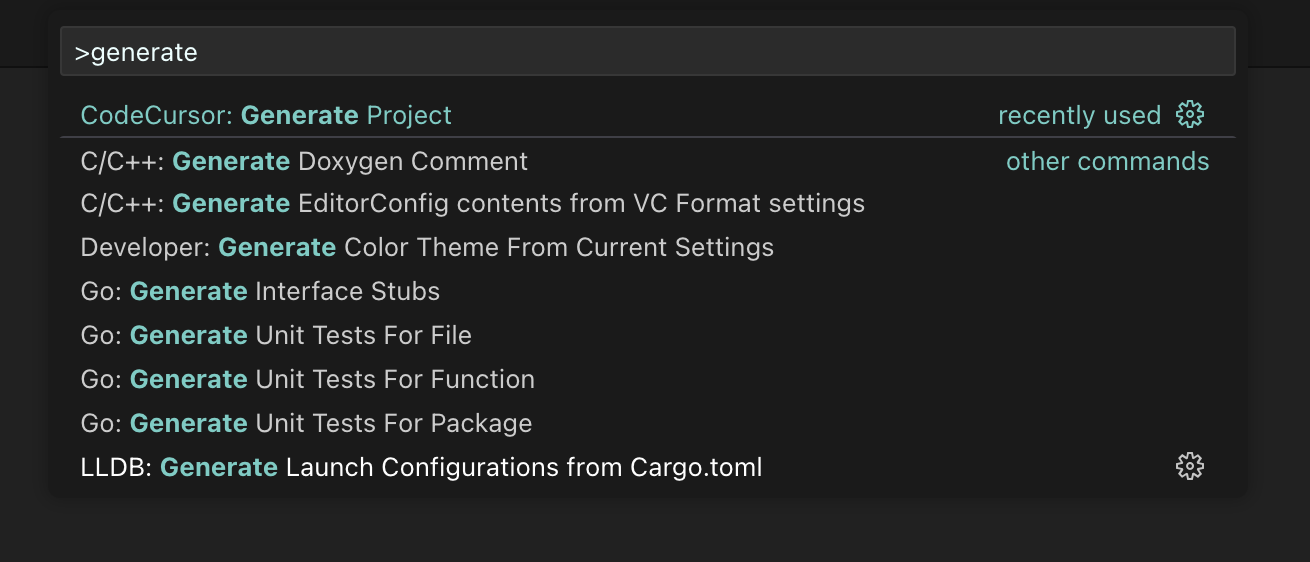
現在開いているワークスペースが空でない場合は、続行するかどうかを尋ねる警告ダイアログが表示されます。
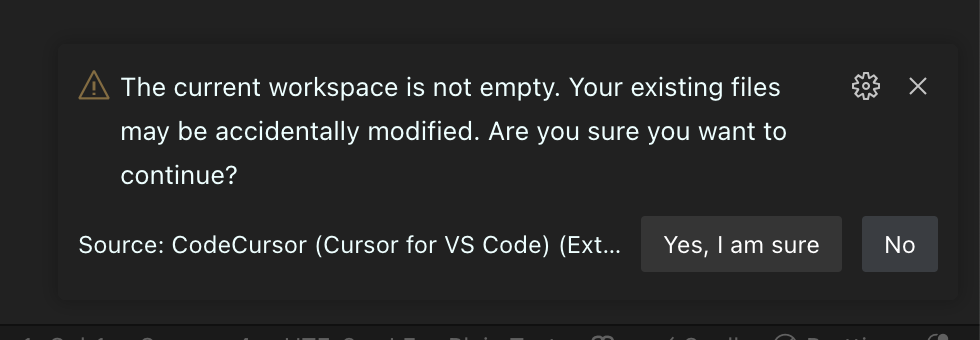
プロジェクト生成の進行中は、進行状況ダイアログが表示されます。いつでも進行状況バーのキャンセル ボタンをクリックしてタスクをキャンセルできます。
ドキュメントを開いてコマンド パレットにCodeCursorと入力するだけです。以下のコマンドが表示されます。
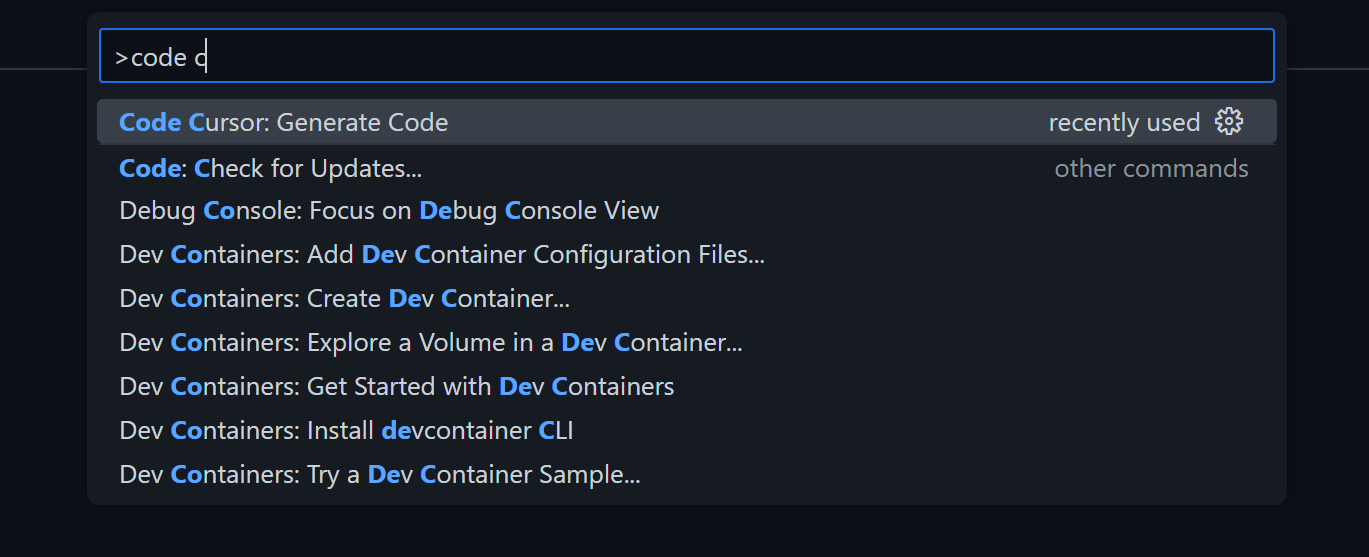
プロンプトを入力すると、コード生成が開始されます。既存のコードを編集するには、このコマンドを実行する前に何かを選択することもできます。変更を受け入れると、選択したコードが生成されたコードに置き換えられます。
コード生成の進行中は、次のステータス バー項目が表示されます。
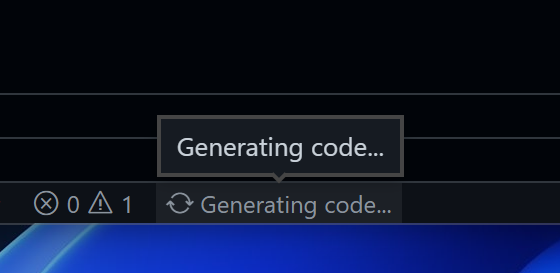
リクエストをキャンセルするには、それをクリックします。コード生成が完了すると、ステータスバーの項目が「チェックマーク」に変わります。これをクリックすると、いつでも生成された結果を再度開くことができます。
生成されたコンテンツはライブ ストリーミングされ、テキストの差分として表示されます。通知の「同意する」ボタンをクリックするだけで変更を適用できます。
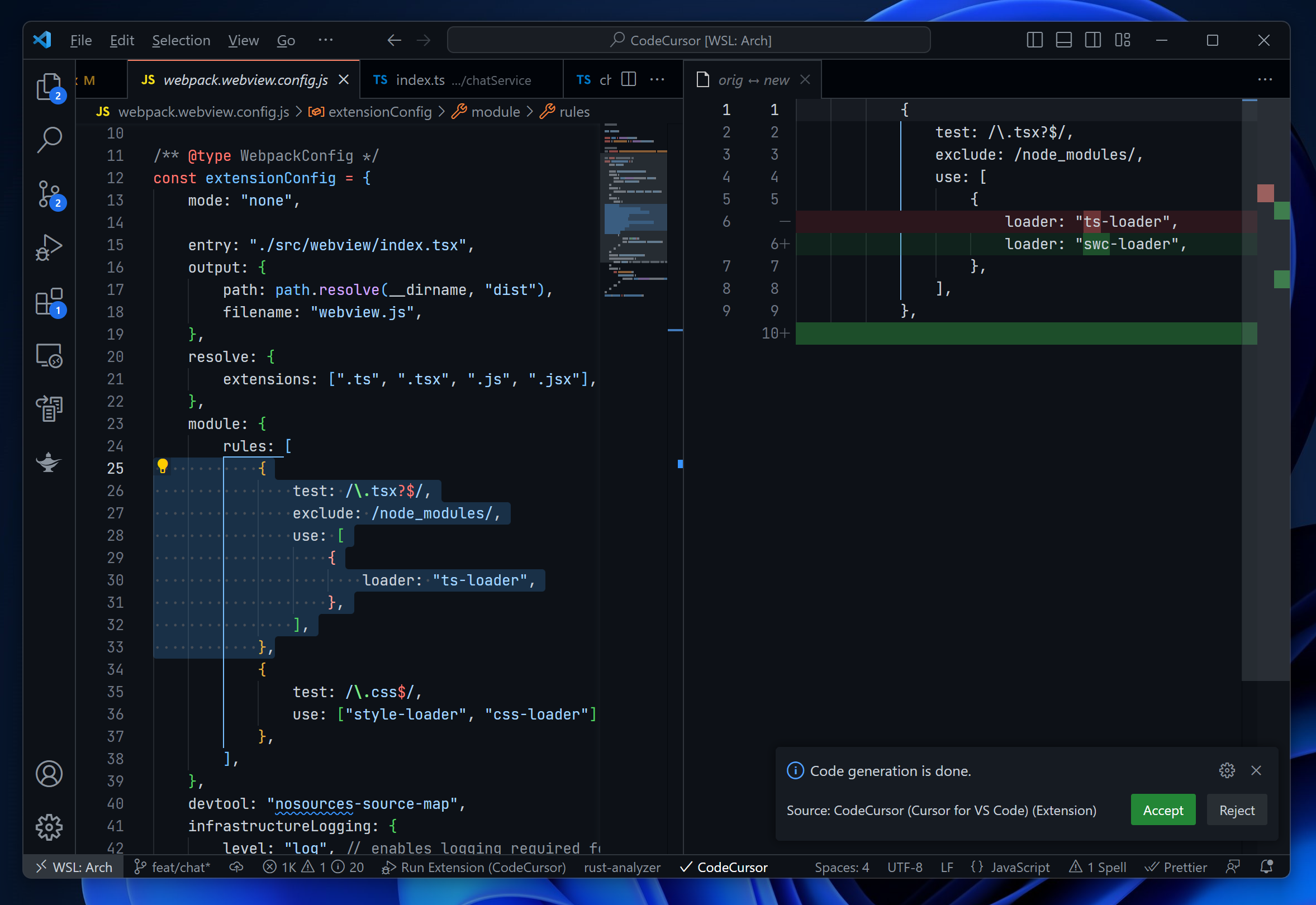
ChatGPT を使用するのと同じように、コードでチャットできます。チャット パネルを開くには、アクティビティ バーの「 CodeCursor 」アイコンをクリックします。現在開いている文書または選択したテキストについて質問できます。
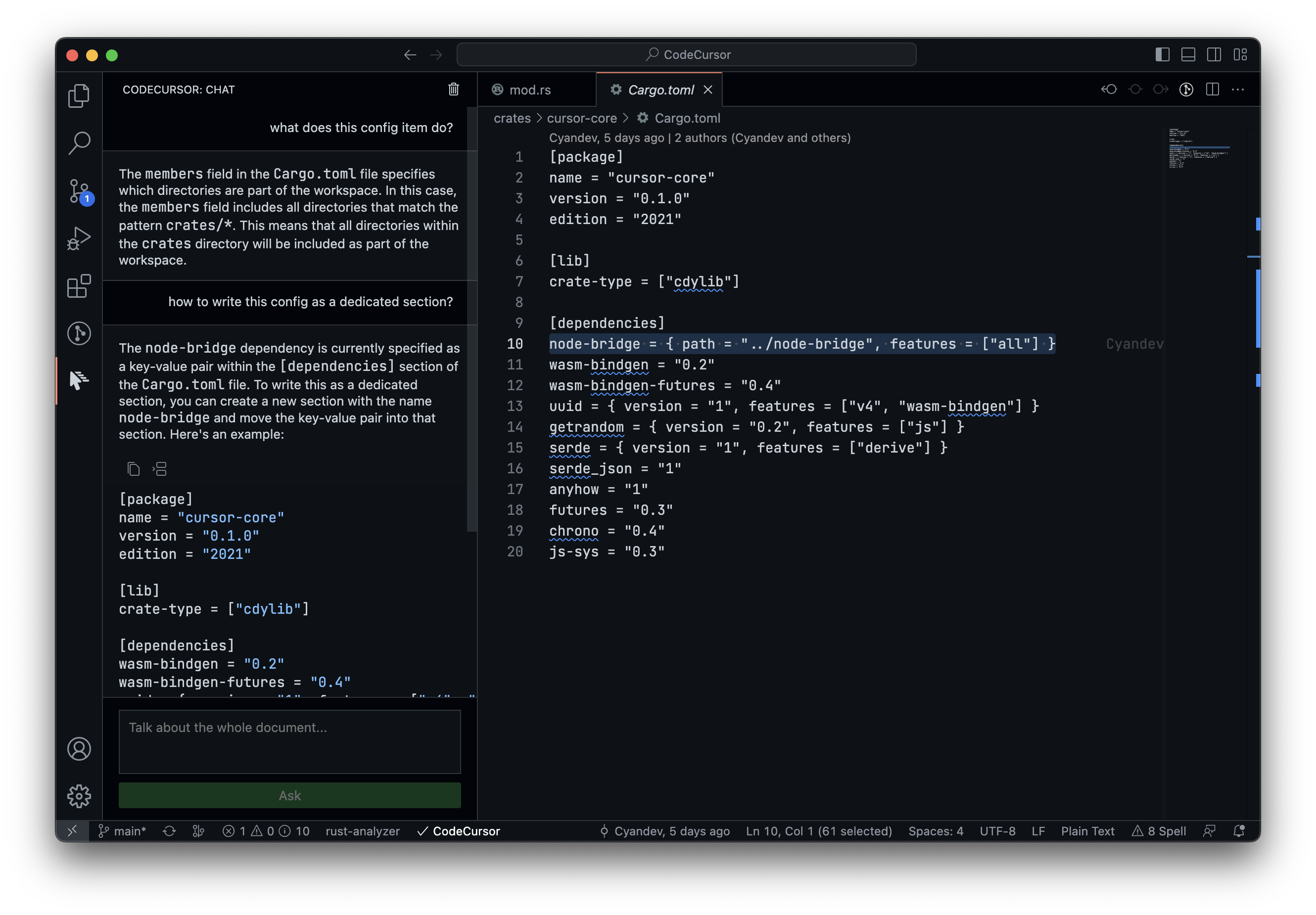
トラフィックが集中すると、Cursor サーバーが不安定になる場合があります。独自の OpenAI API キーを提供して、よりスムーズなユーザー エクスペリエンスを実現できます。キー設定時に使用するモデルを選択することもできます。詳細については、拡張機能の構成を参照してください。
注記:
API キーが Cursor サーバーに送信されます。
Generate Project 」コマンドを同時に複数回トリガーすると、未定義の動作が発生する可能性があります。すべての問題を追跡したり、新しい問題を提出するには、GitHub リポジトリにアクセスしてください。
この拡張機能は、コード、環境データ、または追跡に使用される可能性のある情報を収集しません。さらに、Cursor サーバーもそのデータを受信しないようにします。コード生成を実行するドキュメントのみが Cursor サーバーにアップロードされ、コードの漏洩を防ぐ責任があります。
拡張機能を開発するには、リポジトリを複製し、Visual Studio Code で開きます。起動ターゲットには「Run Extension」と「Run Extension (Without Rust)」の 2 つがあります。 UI パーツのデバッグや作業のみを行う場合は、「Run Extension (Without Rust)」を選択すると、ビルド速度が速くなります。
いつでもプル リクエストを開いていただけます。ただし、大幅な変更を加える前に、議論を開始することをお勧めします。
マサチューセッツ工科大学